Hur man loggar in och verifierar konto på Exness
Den här guiden ger dig en detaljerad genomgång av hur du loggar in på ditt Exness-konto och slutför verifieringsprocessen, vilket lägger grunden för säker och effektiv handel.
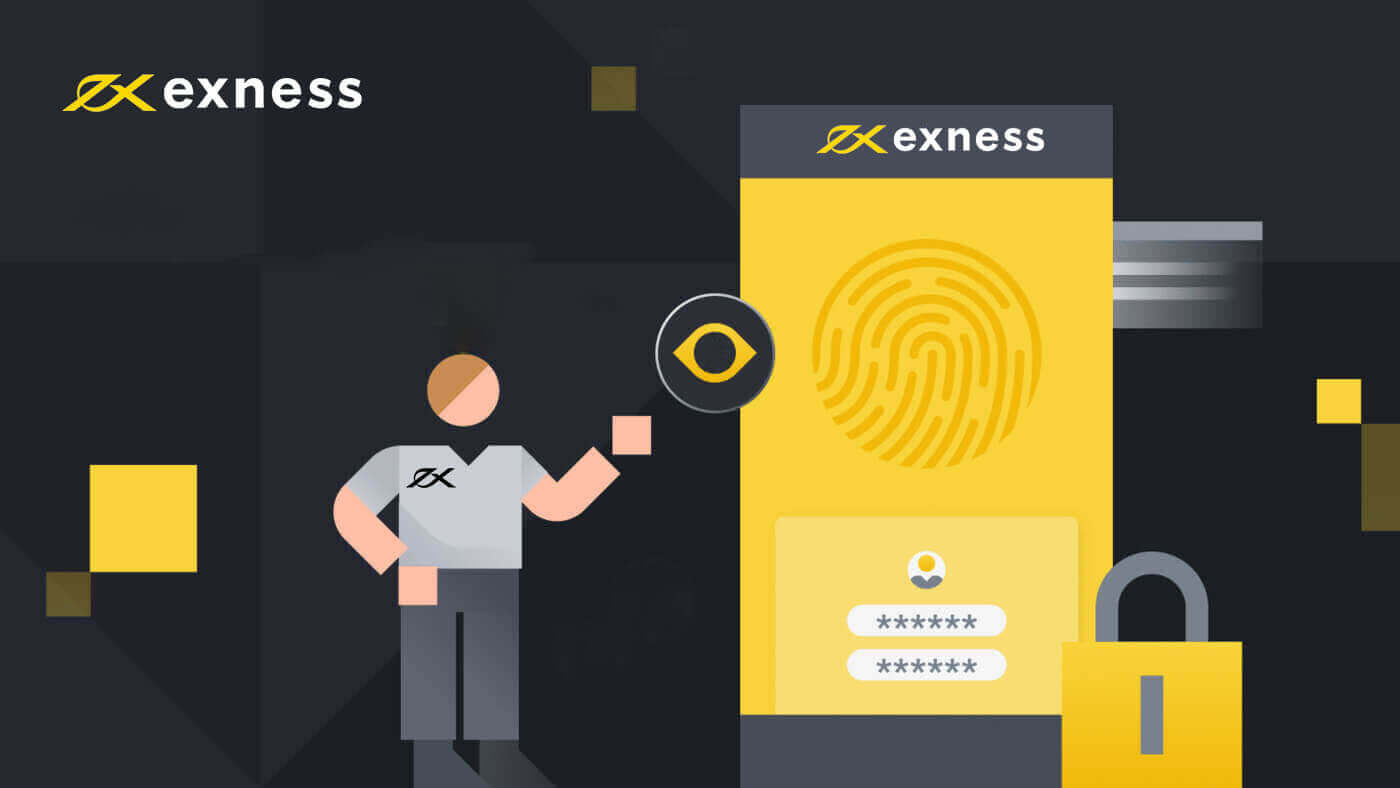
Hur man loggar in på Exness
Logga in på Exness
1. En enkel inloggning till Exness kommer att be dig om dina referenser och det är allt. Klicka på knappen " Logga in ". 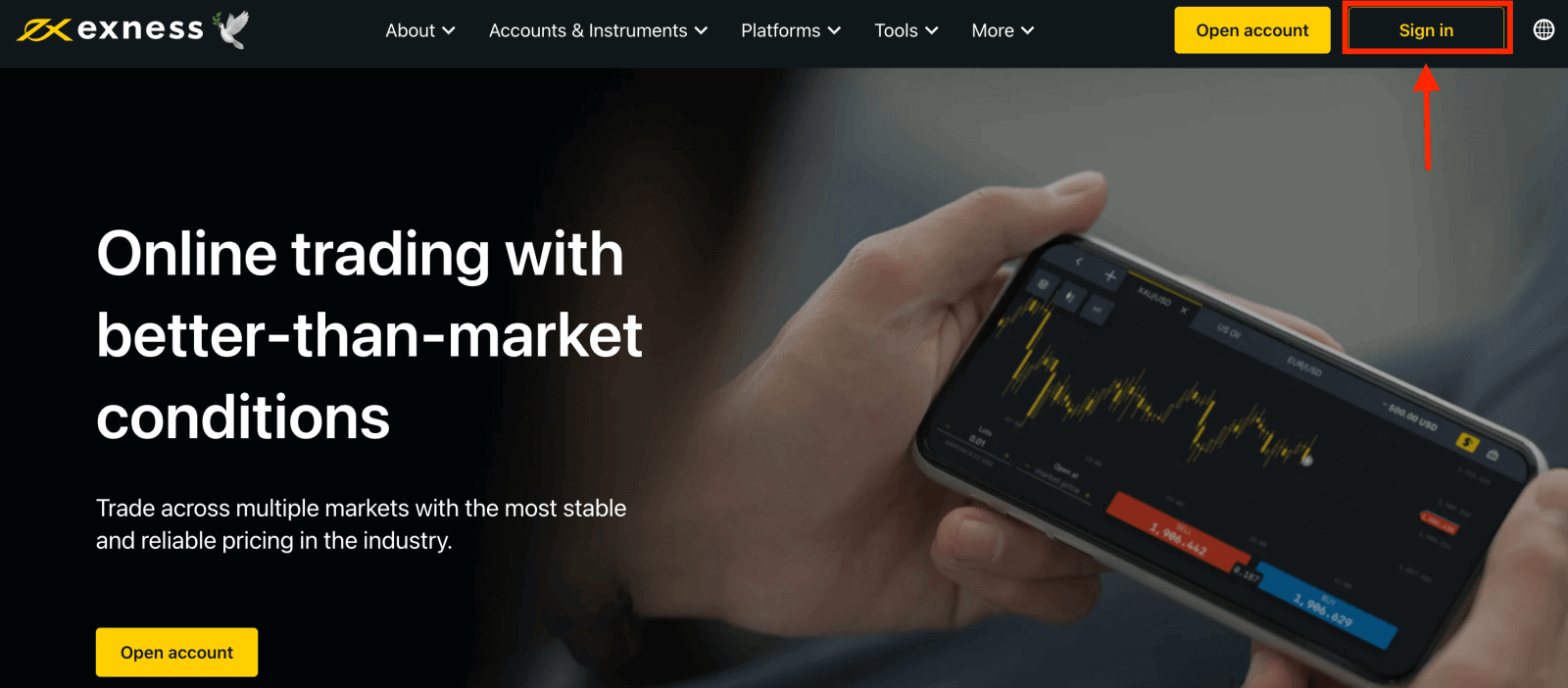
2. Det nya formuläret visas, ange din e-postadress och lösenord som du registrerade för att logga in på ditt konto med och klicka på "Fortsätt". 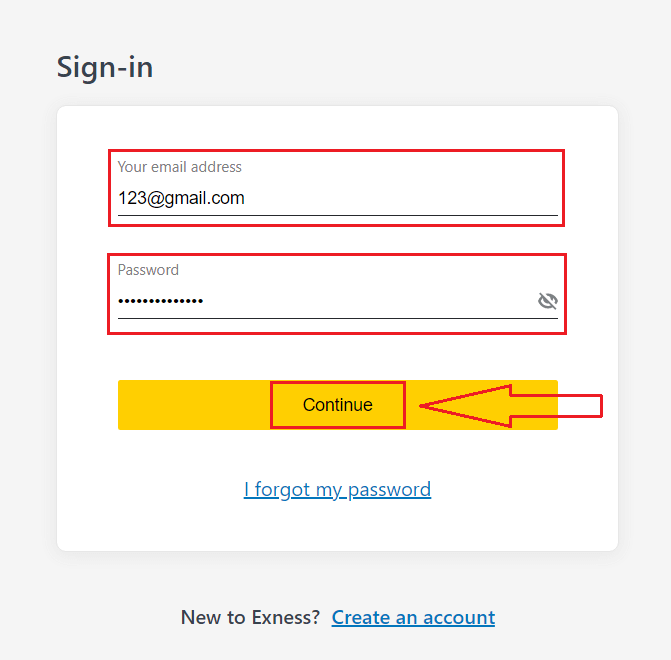
3. Du har precis loggat in på ditt Exness-konto. Från Mina konton klickar du på kontots inställningsikon för att visa alternativen.
Om du inte har ett konto, se det här inlägget: hur man skapar ett handelskonto . 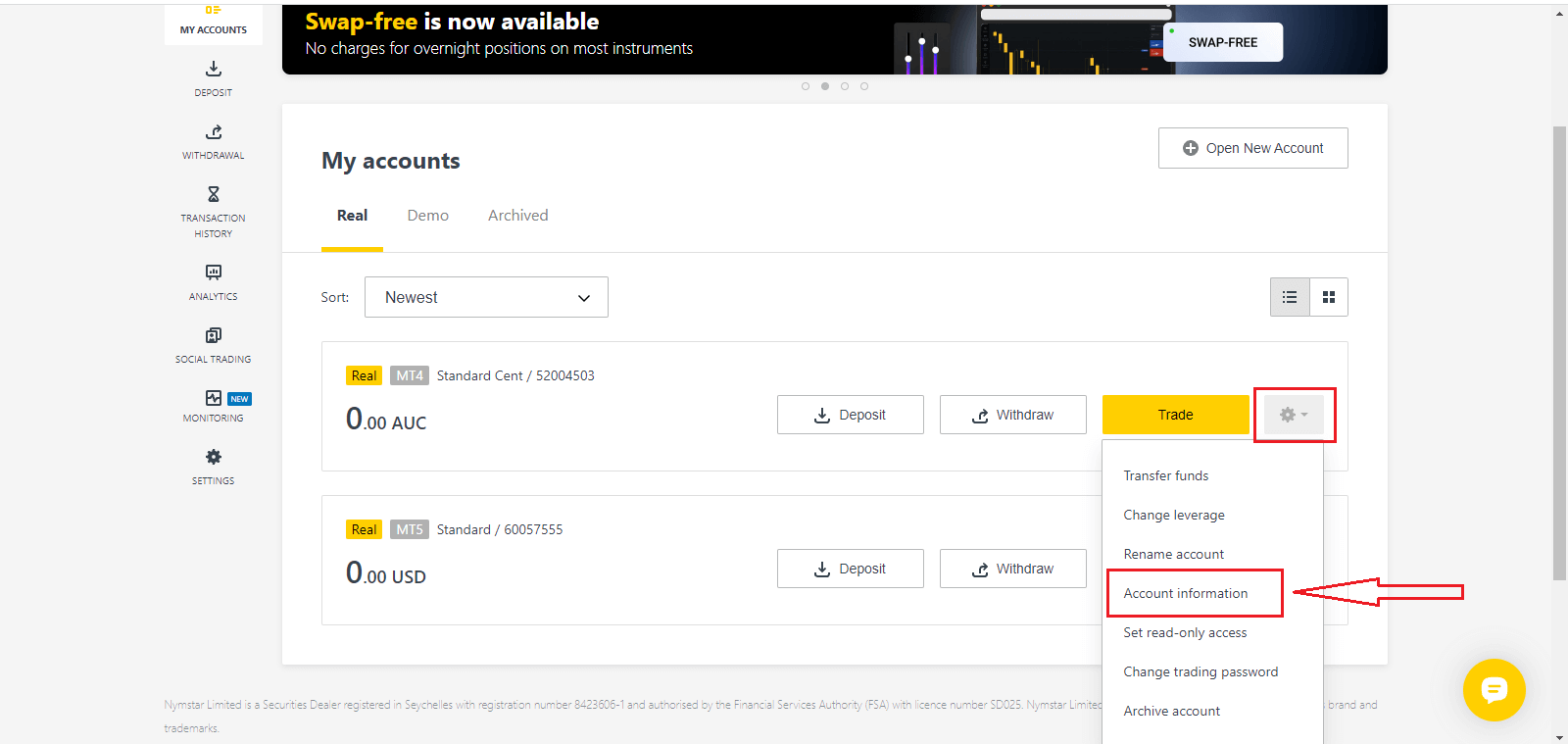
4. Välj Kontoinformation så visas en popup med kontoinformationen. Här hittar du MT4/MT5-inloggningsnumret och ditt servernummer.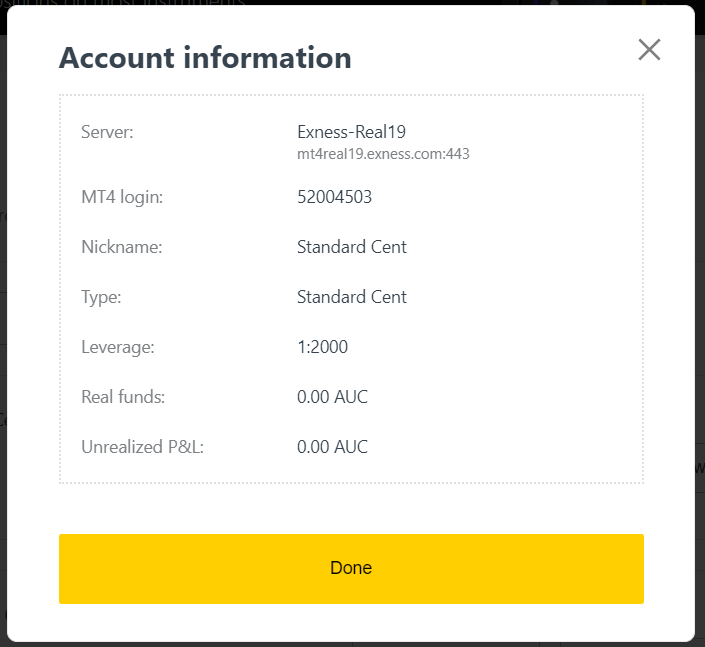
Observera att för att logga in på din handelsterminal behöver du även ditt handelslösenord som inte visas i det personliga området. Om du har glömt ditt lösenord kan du återställa det genom att klicka på Ändra handelslösenord under inställningar som tidigare. Inloggningsinformation som MT4/MT5-inloggning eller servernummer är fast och kan inte ändras.
Om du vill handla direkt i din webbläsare. Klicka på "Handel" -- "Exness Terminal".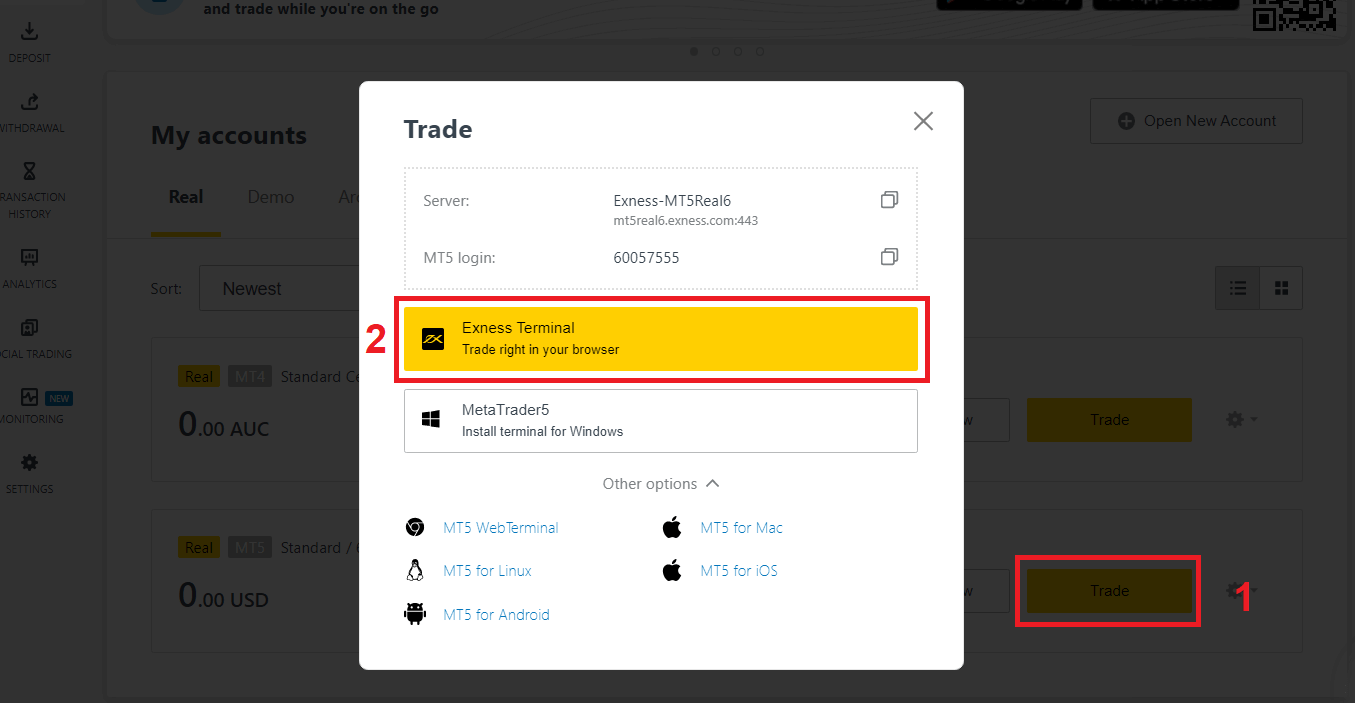
Exness Terminal.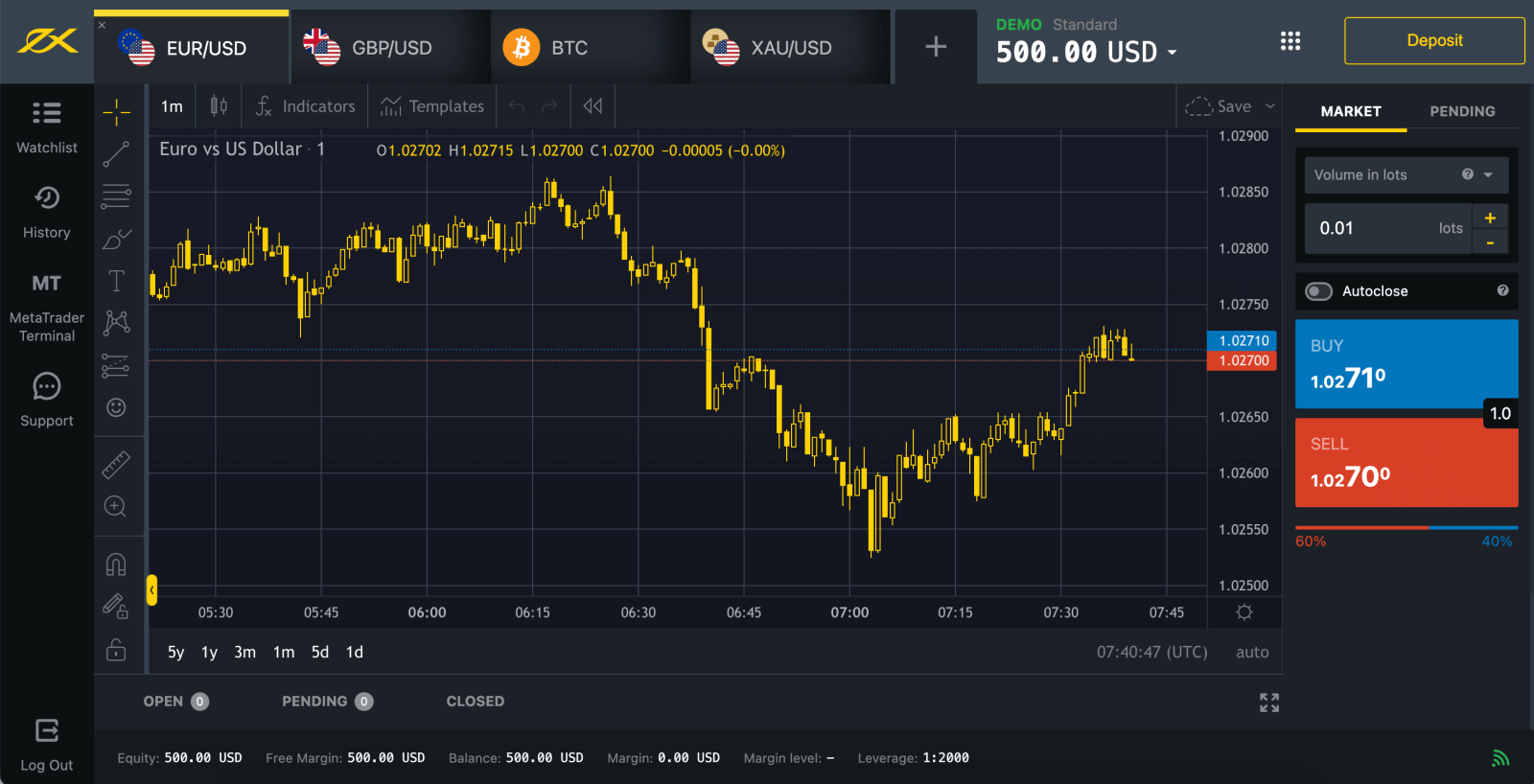
Logga in på MT5
Att logga in på MT5 är enkelt. Ha bara ditt valutakontonummer, lösenord och serverinformation redo.
Om du vill handla direkt i din webbläsare, klicka på "Handel" -- "MT5 WebTerminal". 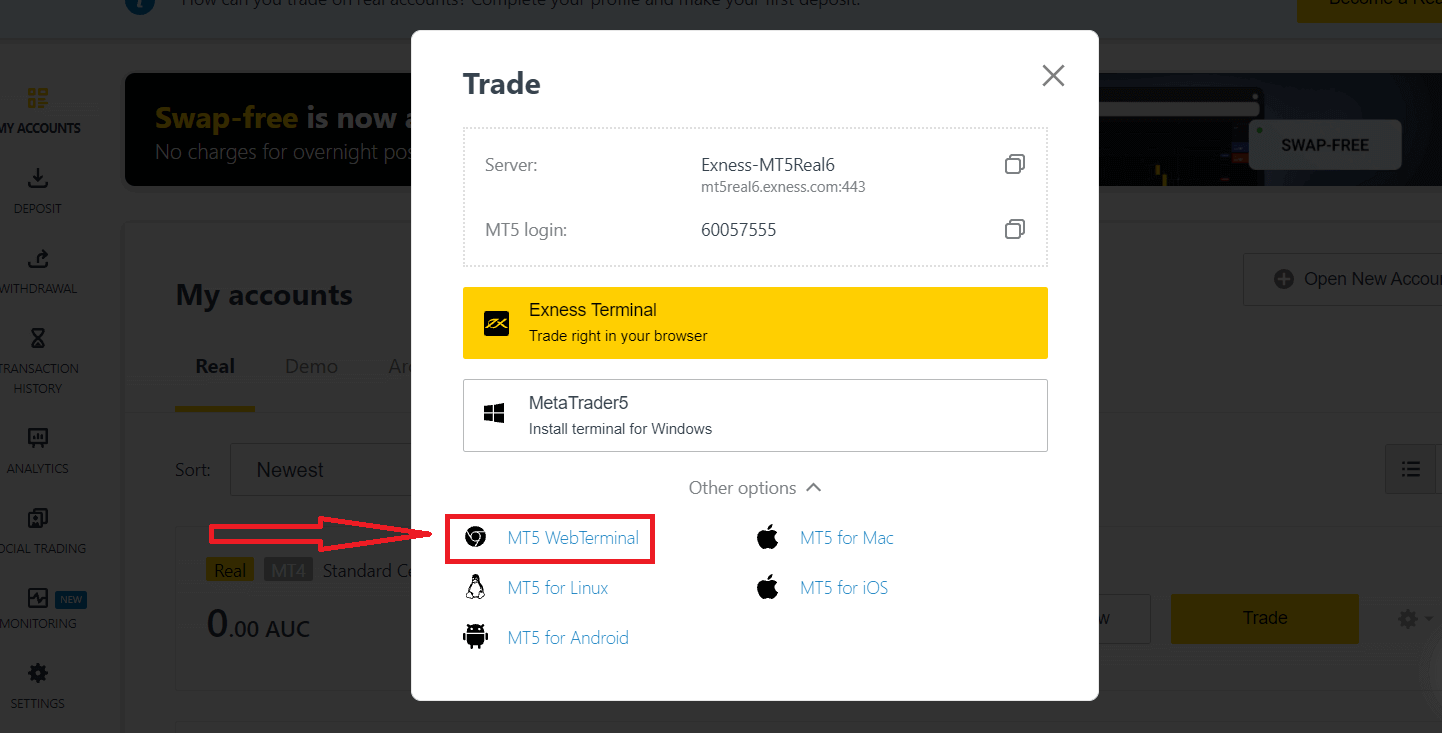
Du kommer att se den nya sidan nedan. Den visar din inloggning och server, du anger bara ditt lösenord och klickar på "Ok". 
Nu kan du handla på MT5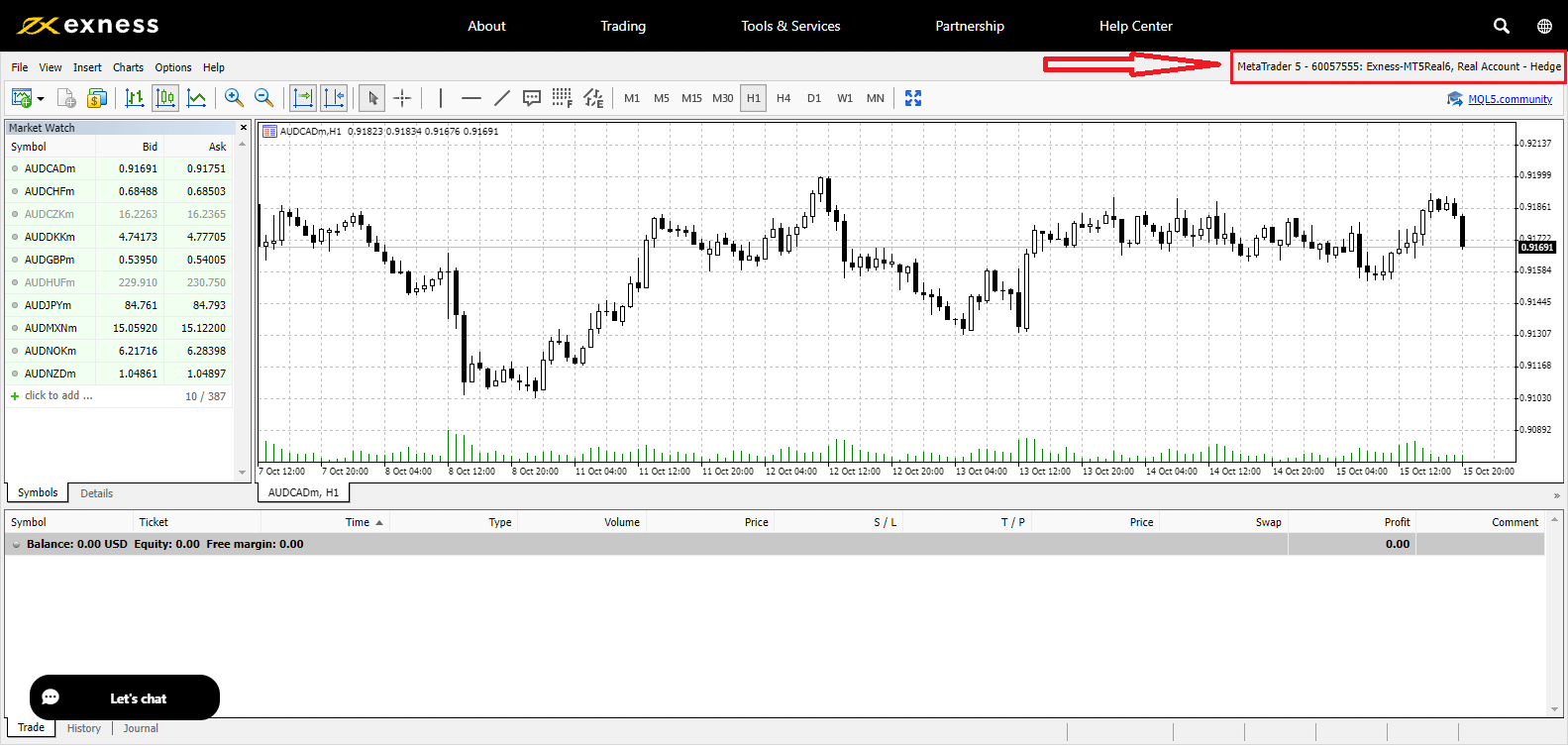
Logga in på MT4
Att logga in på din MT4-handelsterminal är också enkelt.
Om du vill handla direkt i din webbläsare, klicka på "Handel" -- "MT4 WebTerminal". 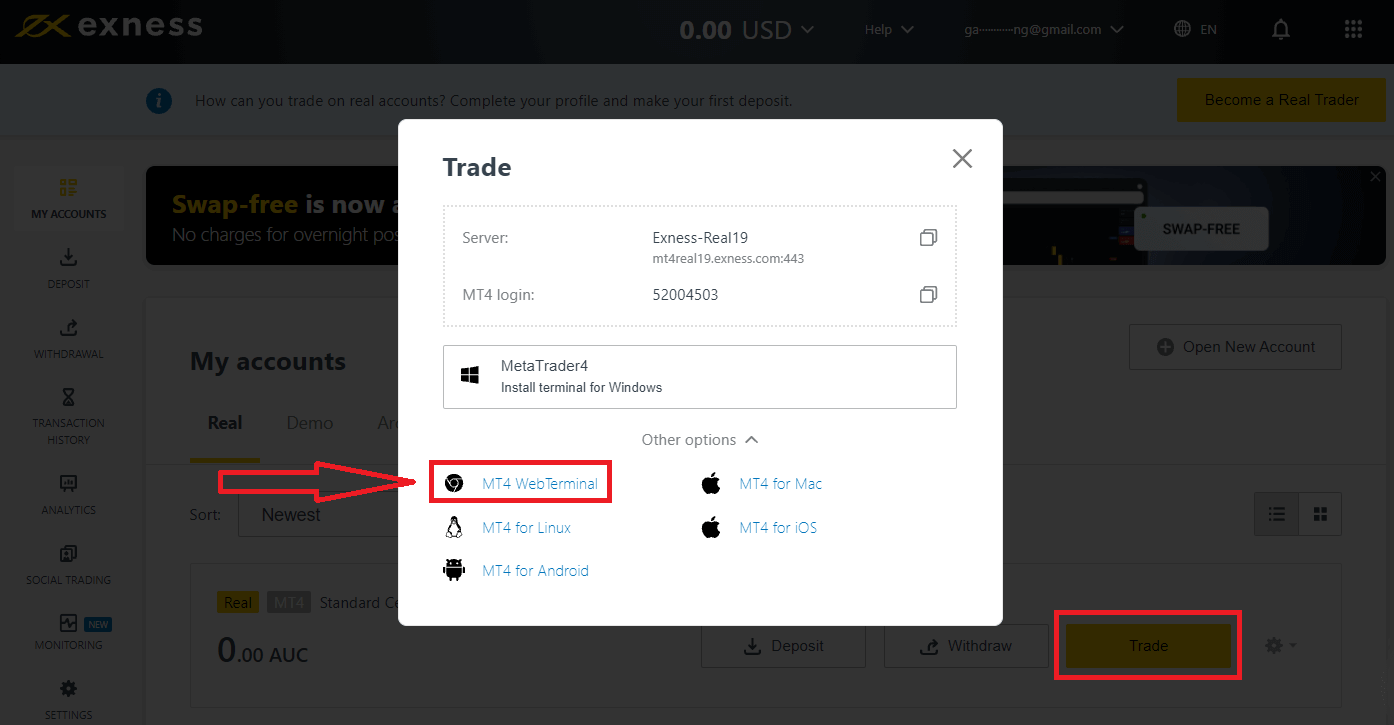
Den visar din inloggning och server, du anger bara ditt lösenord och klickar på "Ok". 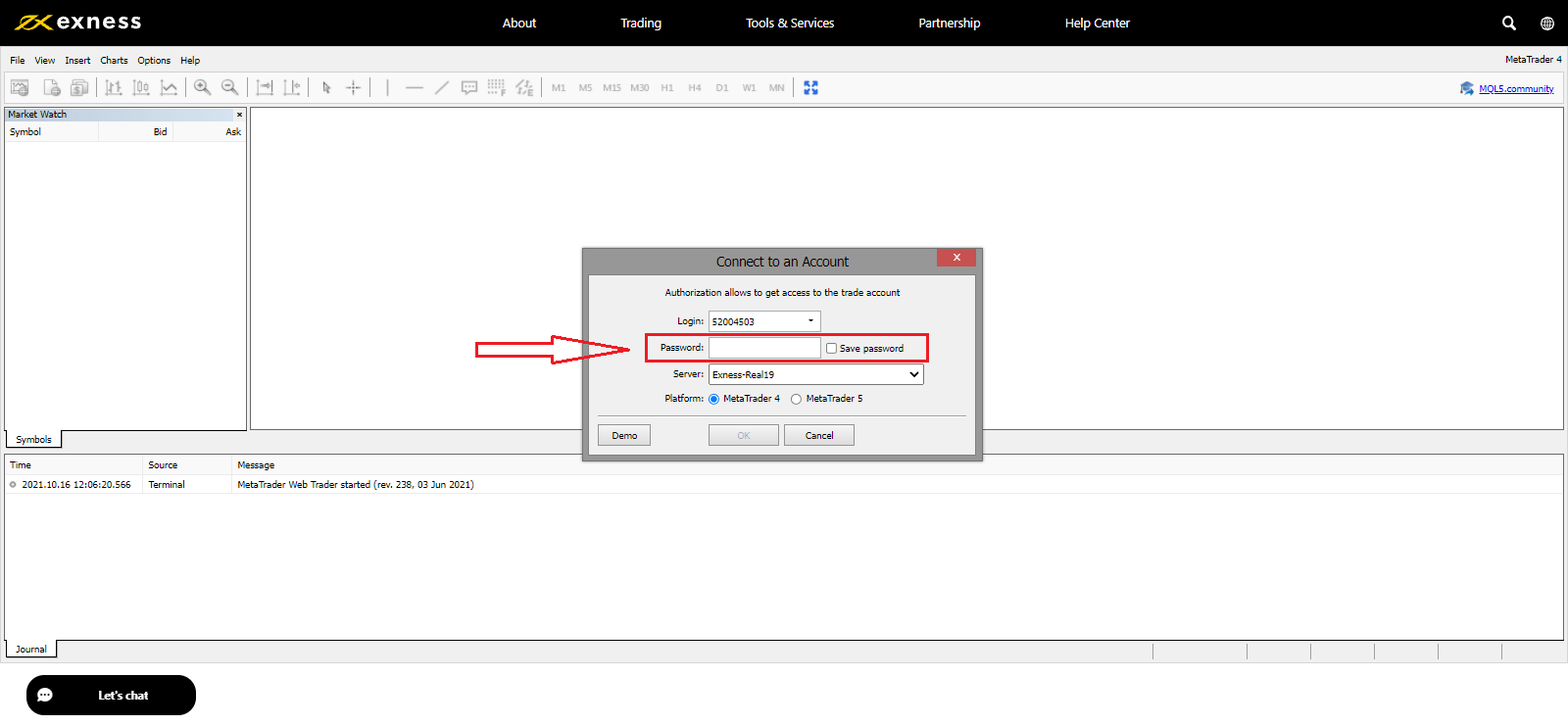
Nu kan du handla på MT4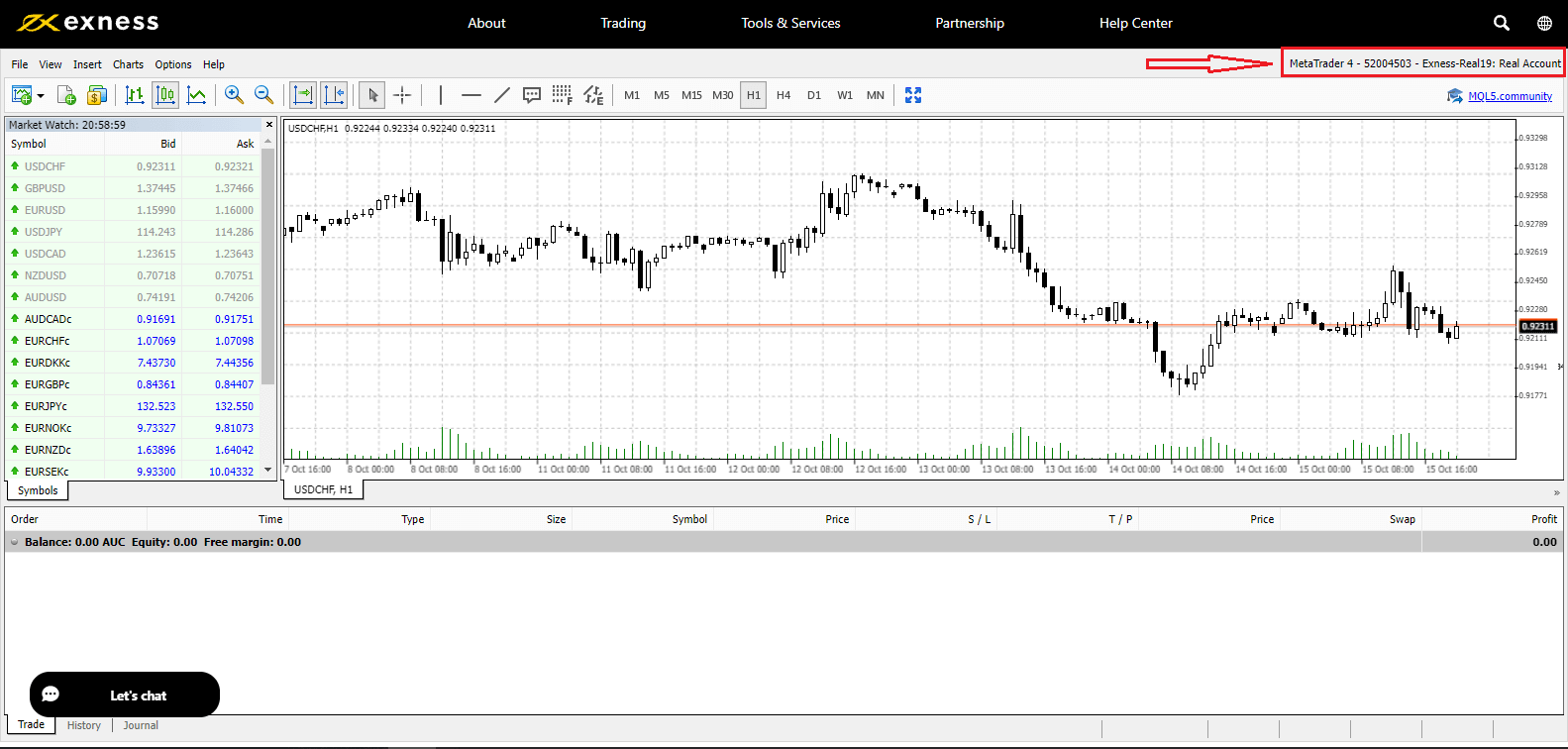
Jag kan inte logga in på mitt Exness Personal Area
Att möta svårigheter när du loggar in på ditt personliga område (PA) kan vara frustrerande. Oroa dig inte, vi har satt ihop en checklista för att hjälpa dig.Användarnamnskontroll
Användarnamnet för att logga in på PA är din fullständiga registrerade e-postadress. Ange inte något handelskontonummer eller ditt namn som användarnamn.
Lösenordskontroll
Du måste använda PA-lösenordet som angavs vid tidpunkten för registreringen för att lyckas logga in.
När du anger lösenordet:
- Kontrollera om det finns ytterligare utrymmen som kan ha lagts till oavsiktligt. Detta händer vanligtvis när du använder copy-paste för att ange information. Försök att ange det manuellt om du stöter på problem.
- Kontrollera om Caps Lock är aktiverat. Lösenord är skiftlägeskänsliga.
Om du har glömt ditt lösenord kan du återställa det genom att klicka på den här länken för att återställa lösenordet för det personliga området.
Kontokontroll
Om du har ansökt om att ditt konto ska avslutas hos Exness tidigare kan du inte använda den PA längre. Dessutom kan du inte använda den e-postadressen för att registrera dig igen. Skapa en ny PA med en annan e-postadress för att registrera dig hos oss igen.
Vi hoppas att du har nytta av detta. Vid ytterligare problem, tveka inte att kontakta vårt vänliga supportteam.
Så här ändrar du ditt Exness-lösenord
Vilka steg som krävs beror på vilken typ av lösenord du vill återställa:
- Lösenord för personligt område
- Handelslösenord
- Skrivskyddad åtkomst
- Telefonlösenord (hemligt ord)
Personal Area Password:
Detta är lösenordet som används för att logga in på ditt personliga område.
1. Gå till Exness och klicka på " Logga in ", Det nya formuläret kommer att visas.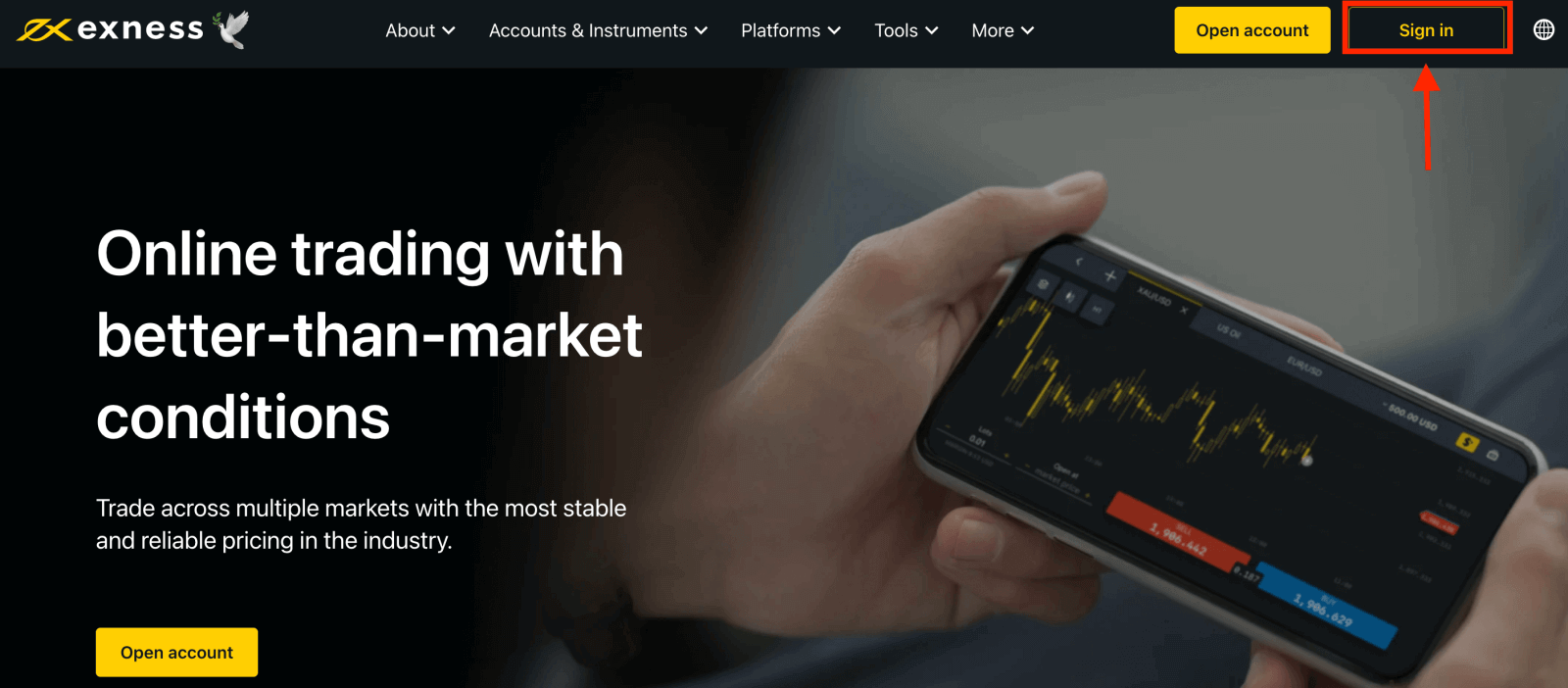
2. Välj "Jag har glömt mitt lösenord".
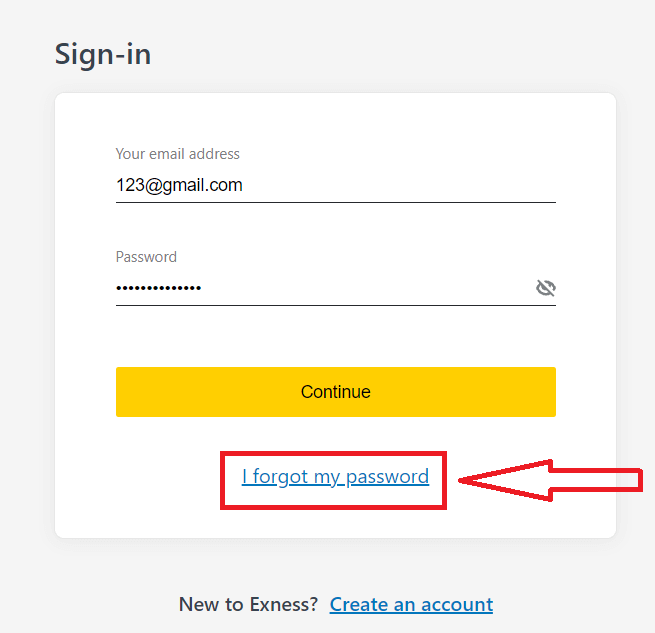
3. Ange e-postadressen som användes för att registrera dig hos Exness, markera Jag är inte en robot och klicka på Fortsätt .
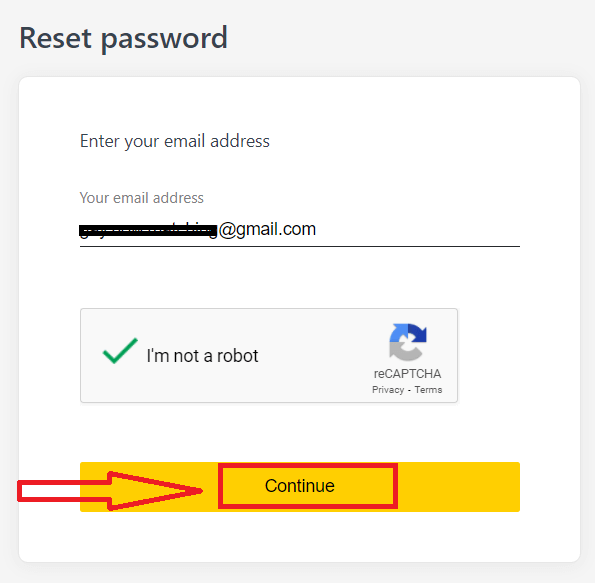
4. Beroende på din säkerhetstyp kommer du att skickas en verifieringskod till din e-post för att gå in i nästa steg. Klicka på Bekräfta .
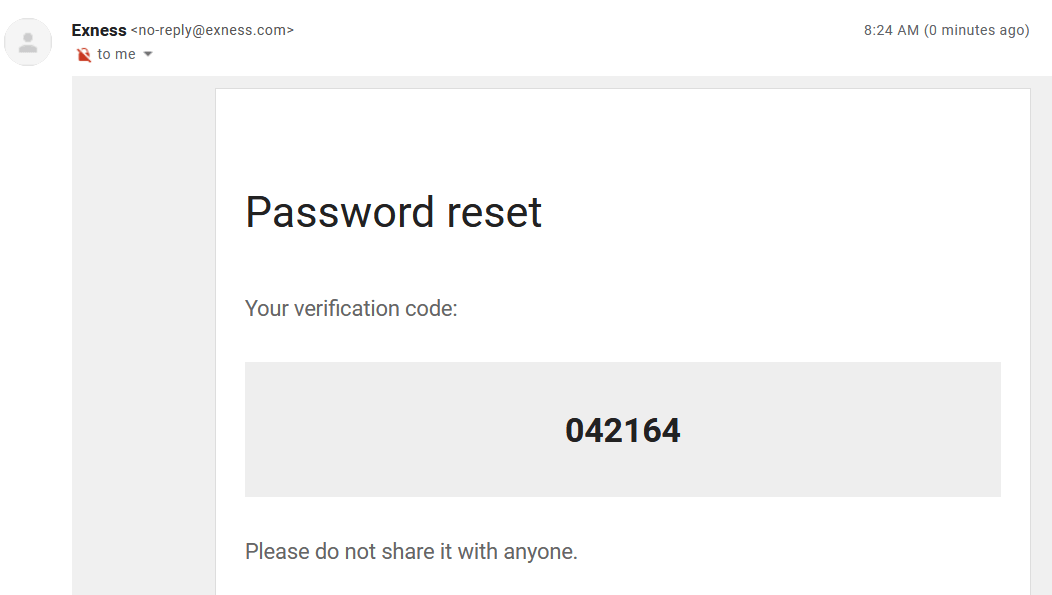
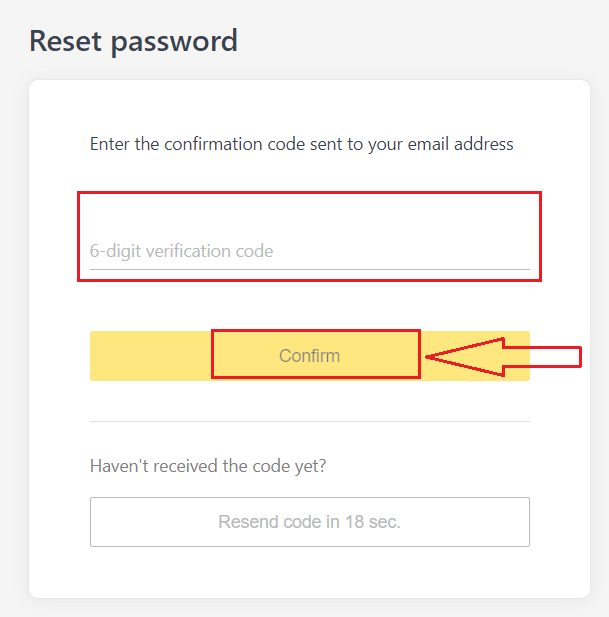
5. Ange ett nytt lösenord två gånger.
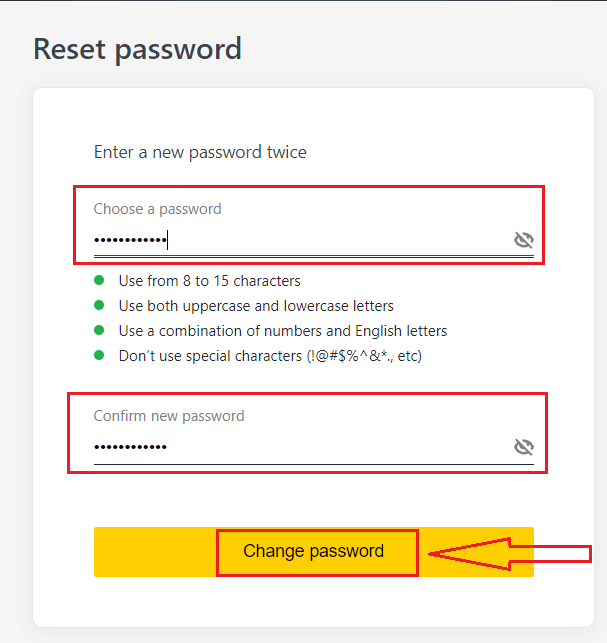
6. Ditt nya lösenord är nu inställt; du behöver bara använda den när du loggar in för att avsluta.
Handelslösenord:
Detta är lösenordet som används för att logga in på en terminal med ett specifikt handelskonto.
1. Logga in på ditt personliga område och klicka på kuggikonen (rullgardinsmenyn) på valfritt handelskonto i Mina konton och välj sedan Ändra handelslösenord.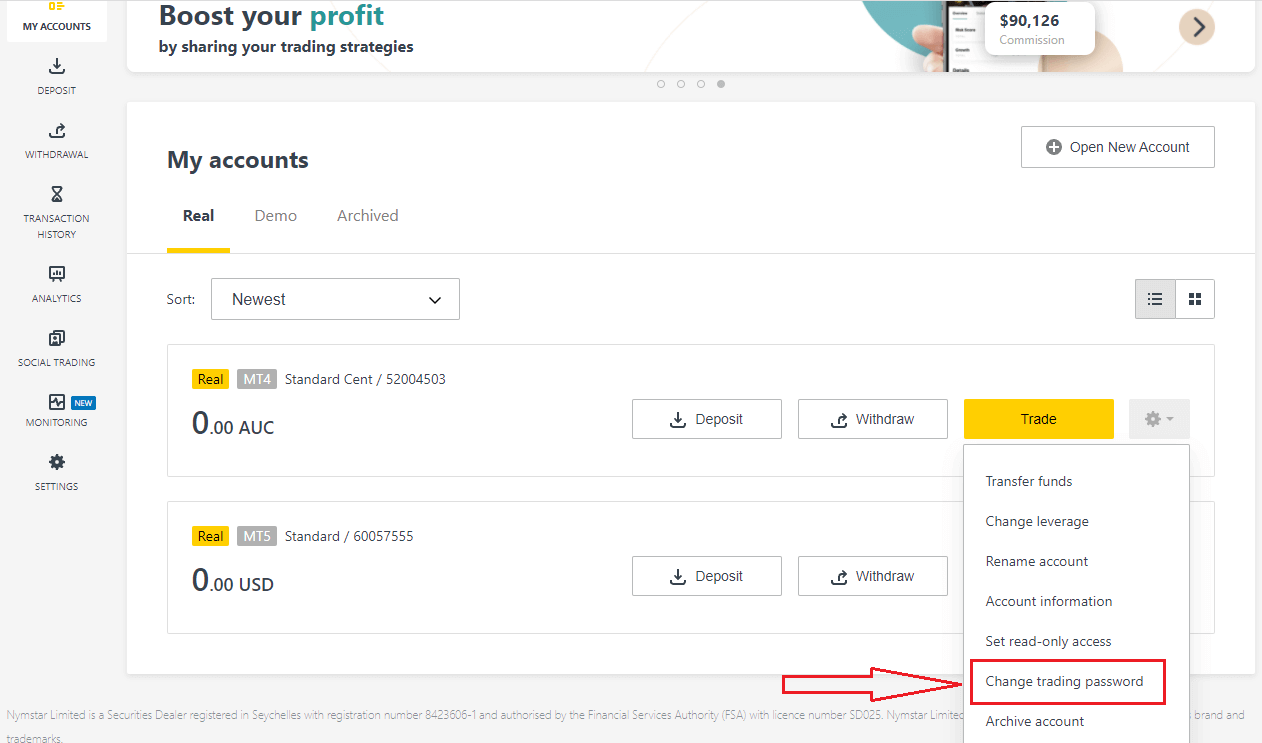
2. Ange det nya lösenordet, följ reglerna under popup-fönstret och klicka sedan på Ändra lösenord.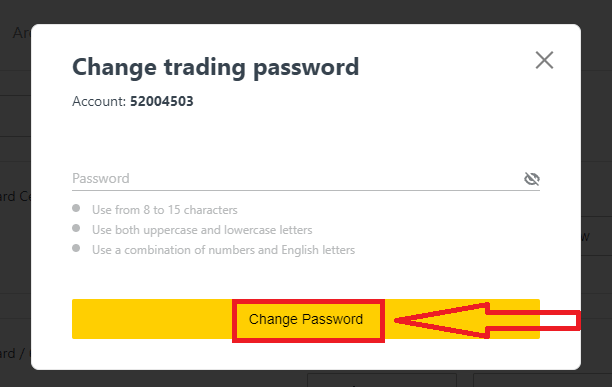
3. Beroende på din säkerhetstyp kommer du att skickas en 6-siffrig verifieringskod att ange i nästa steg, även om detta inte är nödvändigt för ett demokonto. Klicka på Bekräfta när du är klar.
4. Du kommer att få ett meddelande om att detta lösenord har ändrats.
Skrivskyddad åtkomst:
Detta lösenord tillåter begränsad åtkomst till ett handelskonto för en tredje part, med all handel inaktiverad.
1. Logga in på ditt personliga område och klicka på kuggikonen (rullgardinsmenyn) på valfritt handelskonto i Mina konton och välj sedan Ange skrivskyddad åtkomst .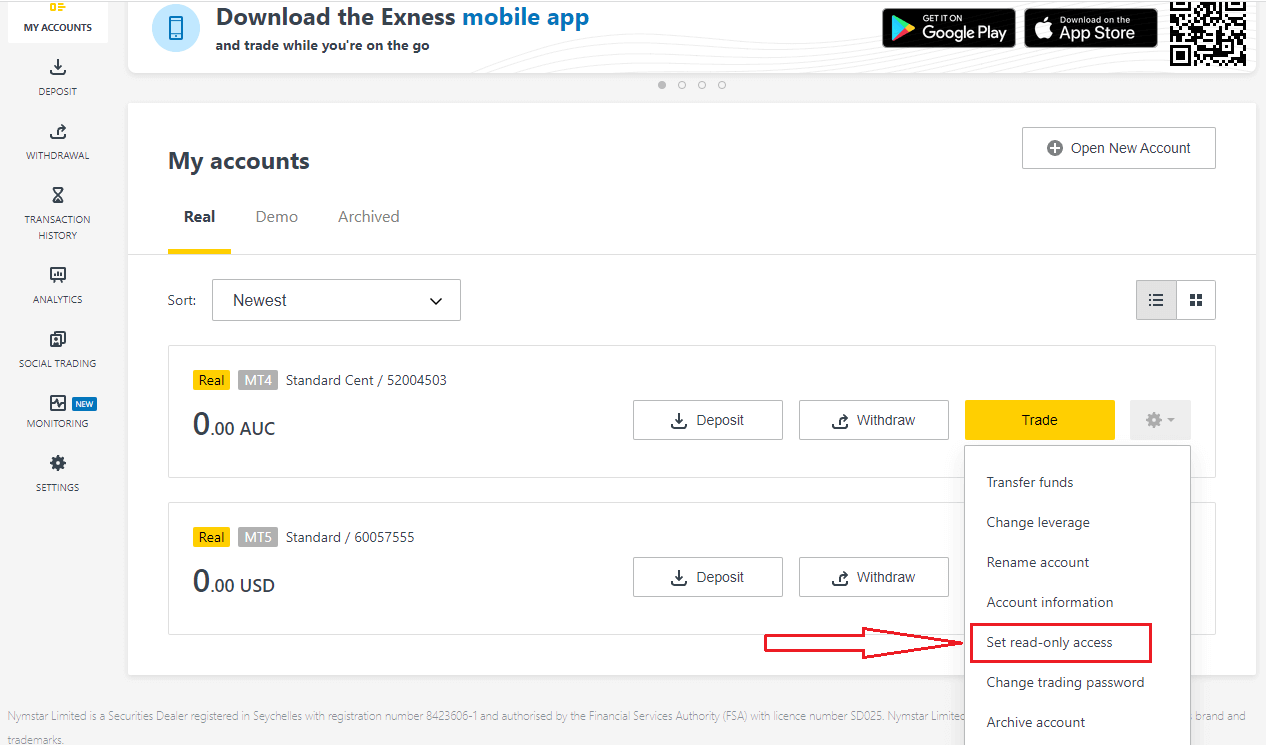
2. Ange ett lösenord, följ reglerna i detalj, och se till att det inte är detsamma som ditt handelslösenord annars kommer det att misslyckas. Klicka på Bekräfta när du är klar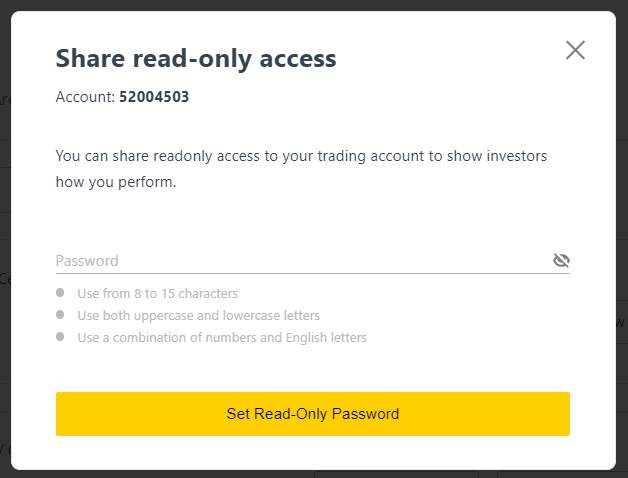
3. En sammanfattning inklusive server, inloggning och skrivskyddad åtkomstlösenord kommer att visas. Du kan klicka på Kopiera referenser för att spara dessa i ditt urklipp.
4. Ditt skrivskyddade lösenord har nu ändrats.
Telefonlösenord (hemligt ord):
Detta är ditt hemliga ord, som används för att verifiera din identitet på våra supportkanaler; via livechatt eller telefoniskt.
Ditt hemliga ord, som angavs när du registrerade dig första gången, kan inte ändras så håll det säkert. Detta för att skydda våra kunder från identitetsbedrägerier; om du har tappat bort ditt hemliga ord, kontakta support via livechatt för ytterligare hjälp.
Jag har angett min sexsiffriga verifieringskod felaktigt för många gånger och jag är utelåst nu.
Oroa dig inte, du blir tillfälligt utelåst men du kan försöka slutföra den här åtgärden igen om 24 timmar. Om du vill försöka igen tidigare kan det hjälpa att rensa cacheminnet och cookies, men observera att det inte garanterat fungerar.
Hur man verifierar konto på Exness
När du öppnar ditt Exness-konto måste du fylla i en ekonomisk profil och skicka in dokument om identitetsbevis (POI) och bevis på uppehållstillstånd (POR). Vi måste verifiera dessa dokument för att säkerställa att alla operationer på ditt konto utförs av dig, den äkta kontoinnehavaren, för att säkerställa efterlevnad av både finansiella regler och lagar.
Se stegen nedan för att lära dig hur du laddar upp dina dokument för att verifiera din profil.
Verifiera konto på Exness
Vi har förberett en guide för att se till att du lyckas med den här dokumentuppladdningsprocessen. Låt oss börja.
För att börja logga in på ditt personliga område på webbplatsen, klicka på "Bli en riktig handlare" för att slutföra din profil 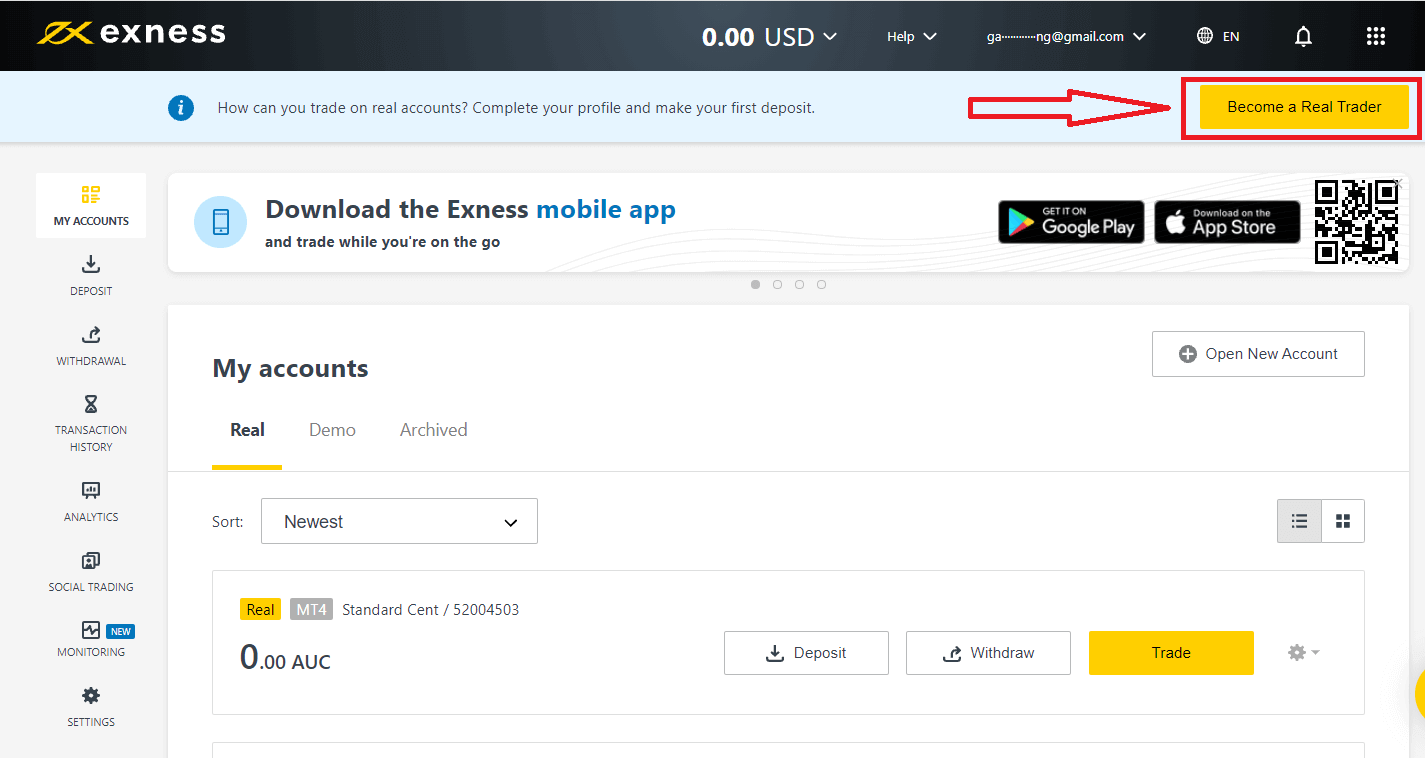
Ange ditt telefonnummer och klicka på "Skicka en kod till mig" för att bekräfta ditt telefonnummer. 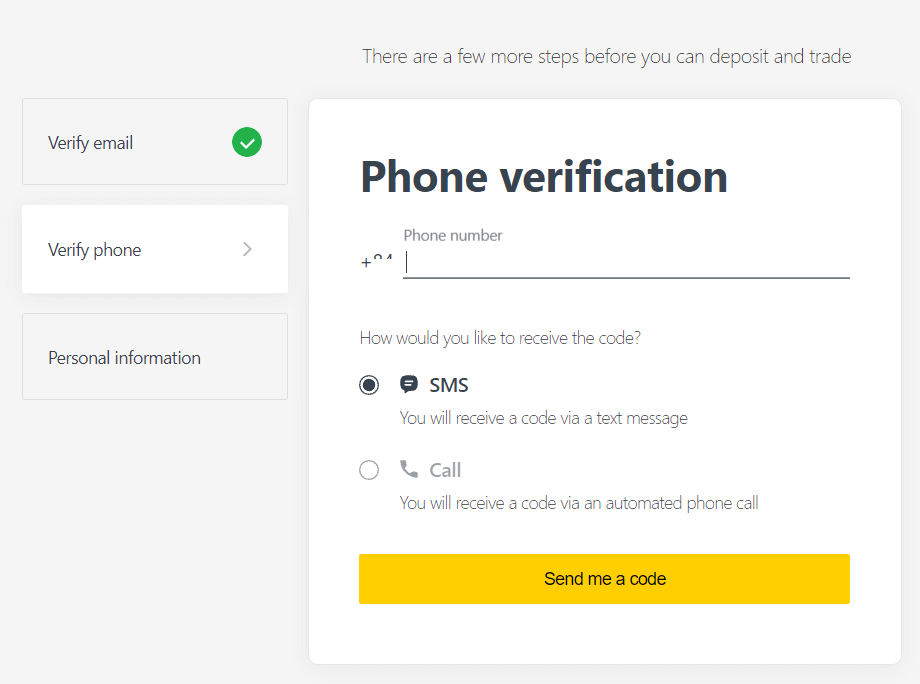
Ange din personliga information och klicka på "Fortsätt" 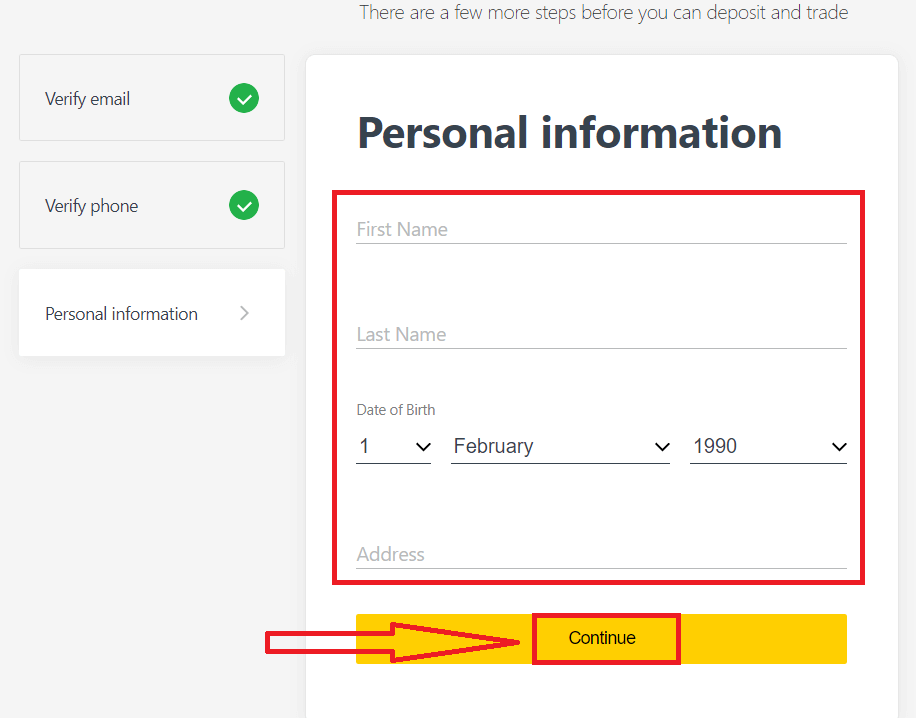
Nu kan du antingen göra din första insättning genom att välja "Sätt in nu" eller fortsätta verifiera din profil genom att välja "Komplett verifiering" 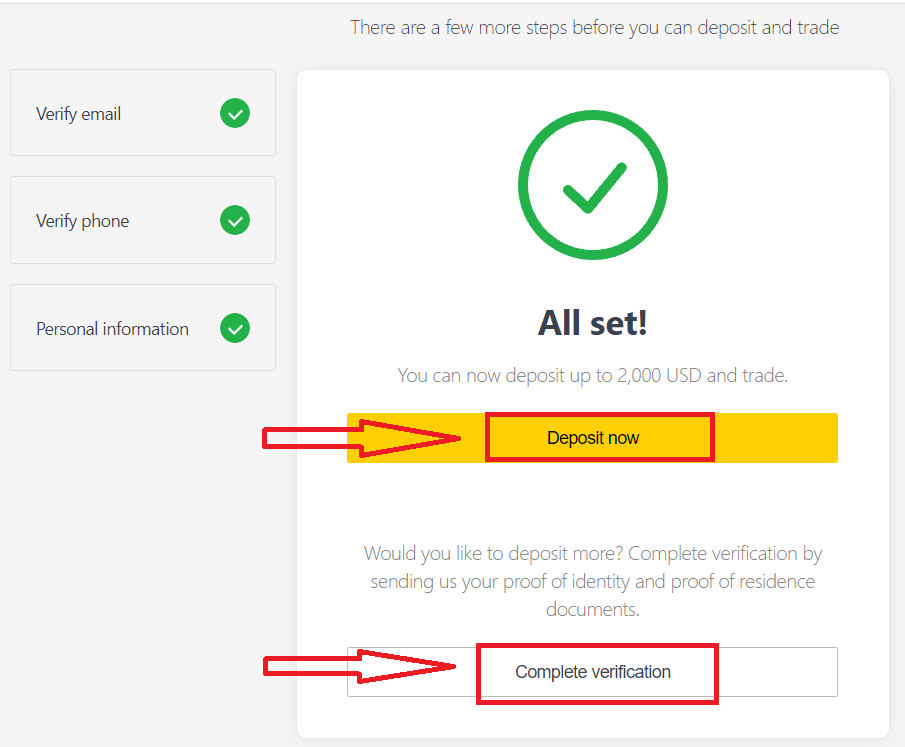
Slutför fullständig verifiering av din profil för att bryta dig från alla insättnings- och handelsbegränsningar 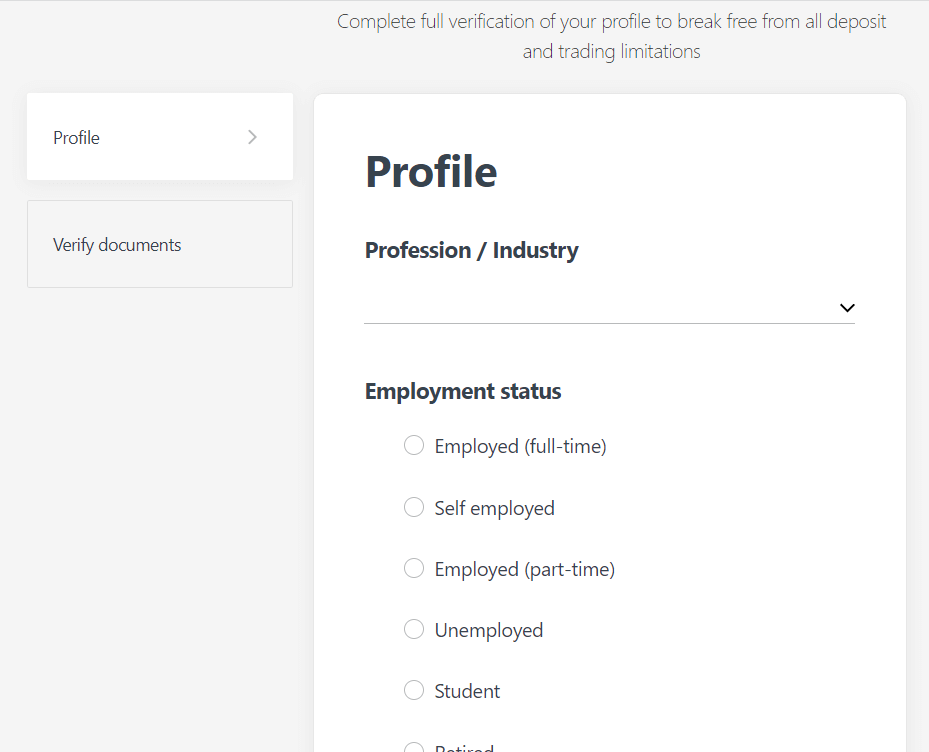
Efter När du slutför fullständig verifiering kommer dina dokument att granskas och ditt konto uppdateras automatiskt.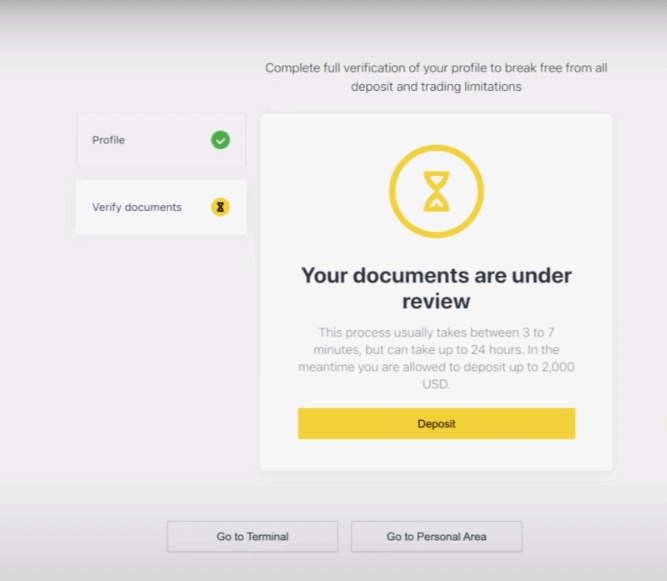
Krav på verifieringsdokument
Här är kraven som du ska tänka på när du laddar upp dina dokument. Dessa visas också på skärmen för uppladdning av dokument för din bekvämlighetFör bevis på identitet (POI)
- En handling som tillhandahålls måste ha kundens fullständiga namn.
- Ett dokument som tillhandahålls måste innehålla ett foto av kunden.
- En handling som tillhandahålls ska ha klientens födelsedatum.
- Det fullständiga namnet måste matcha kontoinnehavarens namn och POI-dokumentet exakt.
- Kundens ålder bör vara 18 år eller äldre.
- Dokumentet ska vara giltigt (minst en månads giltighet) och inte löpt ut.
- Om dokumentet är dubbelsidigt, ladda upp båda sidor av dokumentet.
- Alla fyra kanterna på ett dokument ska vara synliga.
- Om du laddar upp en kopia av dokumentet bör det vara av hög kvalitet.
- Handlingen bör utfärdas av regeringen.
Godkända dokument:
- Internationellt pass
- Nationellt identitetskort/dokument
- Körkort
Godkända format: Foto, Skanna, Fotokopia (alla hörn visas)
Godkända filtillägg: jpg, jpeg, mp4, mov, webm, m4v, png, jpg, bmp, pdf
För bevis på uppehållstillstånd (POR)
- Dokumentet ska ha utfärdats inom de senaste 6 månaderna.
- Namnet som visas på POR-dokumentet måste matcha det fullständiga namnet på Exness-kontoinnehavaren och POI-dokumentet exakt.
- Alla fyra kanterna på ett dokument ska vara synliga.
- Om dokumentet är dubbelsidigt, ladda upp båda sidor av dokumentet.
- Om du laddar upp en kopia av dokumentet bör det vara av hög kvalitet.
- Dokumentet bör innehålla kundens fullständiga namn och adress.
- Dokumentet bör innehålla utfärdandedatum.
Godkända dokument:
- Elräkning (el, vatten, gas, internet)
- Intyg om hemvist
- Skatteräkning
- Bankkontoutdrag
Godkända format: Foto, Skanna, Fotokopia (alla hörn visas)
Godkända filtillägg: jpg, jpeg, mp4, mov, webm, m4v, png, jpg, bmp, pdf
Var särskilt försiktig eftersom det finns många dokument (lönebevis, universitetsbevis, till exempel) som inte accepteras; du kommer att informeras om ett inlämnat dokument inte är acceptabelt och får försöka igen.
Att verifiera din identitet och adress är ett viktigt steg som hjälper oss att hålla ditt konto och dina finansiella transaktioner säkra. Verifieringsprocessen är bara en av ett antal åtgärder som Exness har implementerat för att säkerställa högsta möjliga säkerhetsnivå.
Exempel på felaktiga dokument som laddats upp
Vi har listat några felaktiga uppladdningar som du kan ta en titt på och se vad som anses oacceptabelt. 1. Identitetsbevis för en minderårig klient:

2. Bevis på adress utan namnet på klienten
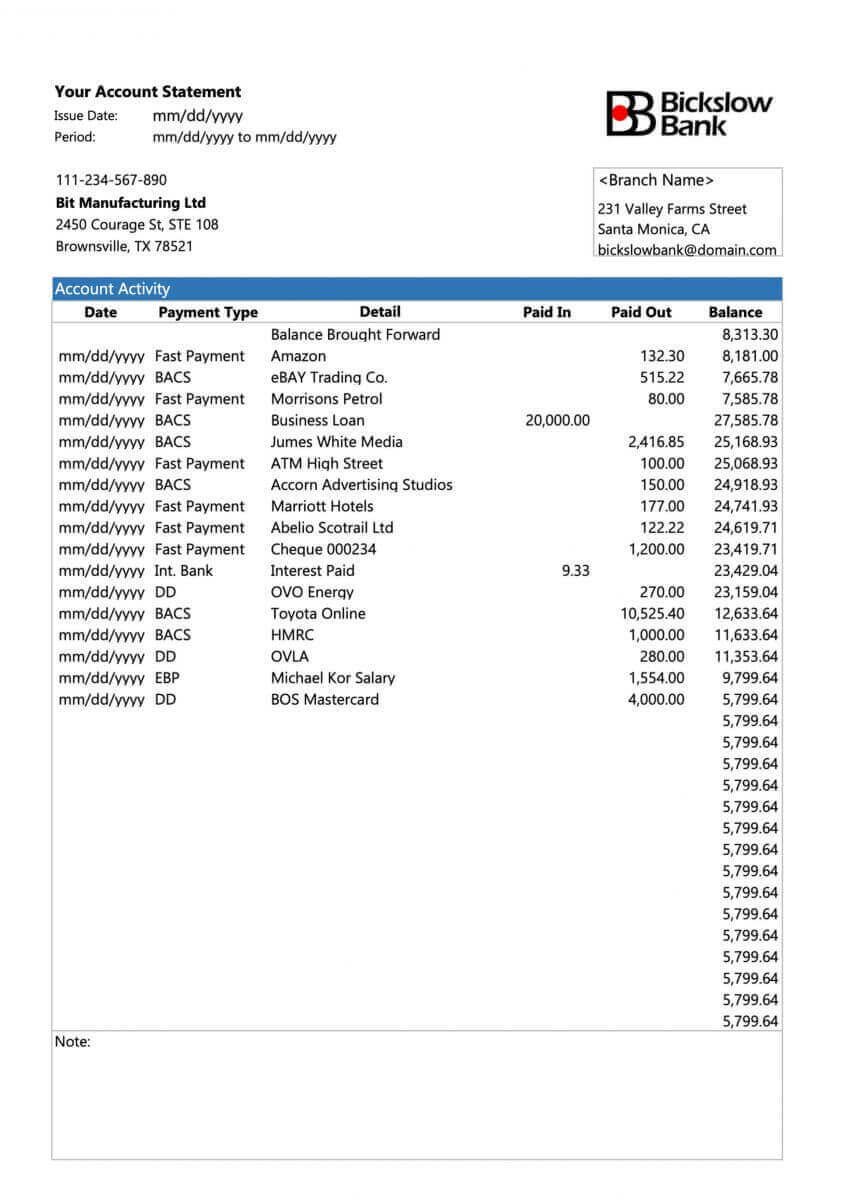
Exempel på korrekta dokument som laddats upp
Låt oss ta en titt på några korrekta uppladdningar:1. Körkort laddat upp för POI-verifiering
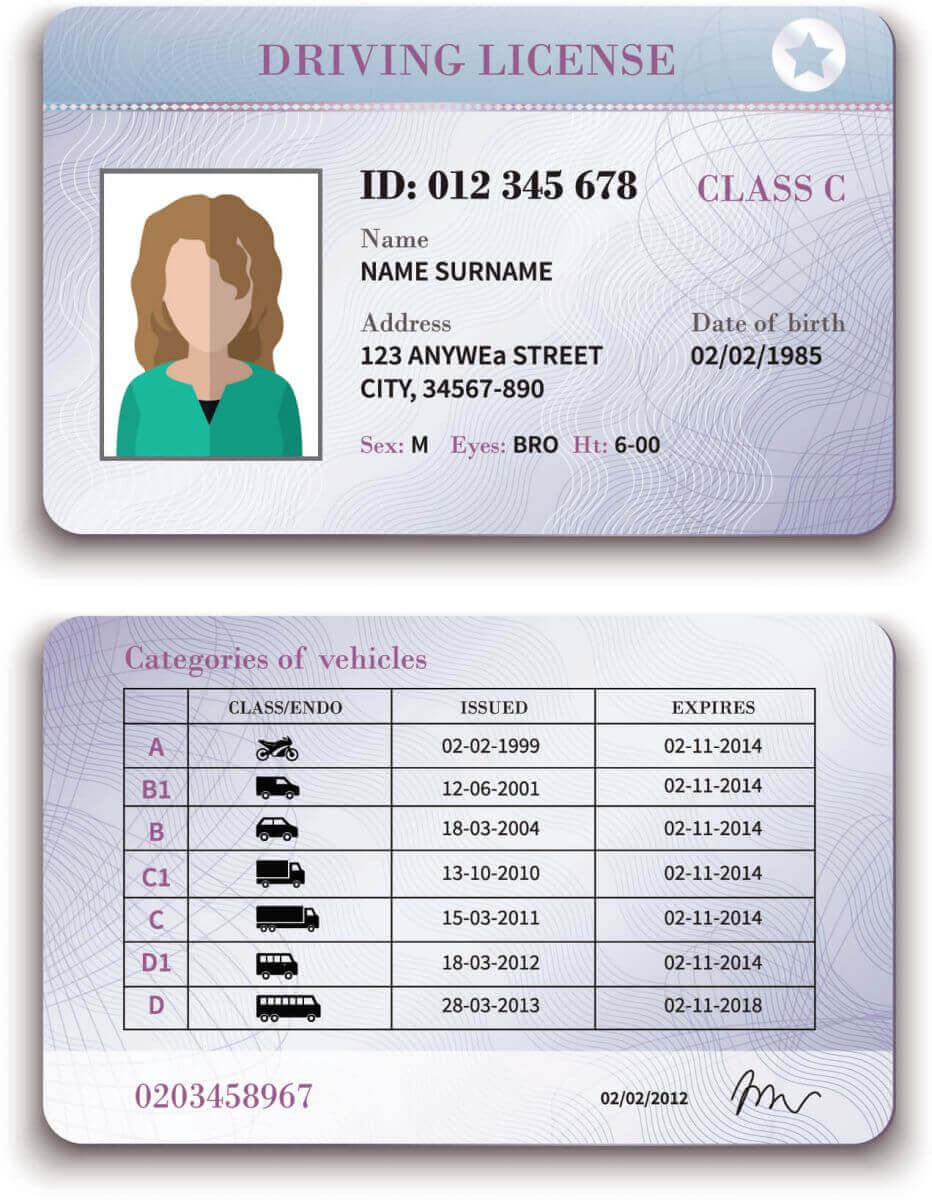
2. Kontoutdrag laddat upp för POR-verifiering
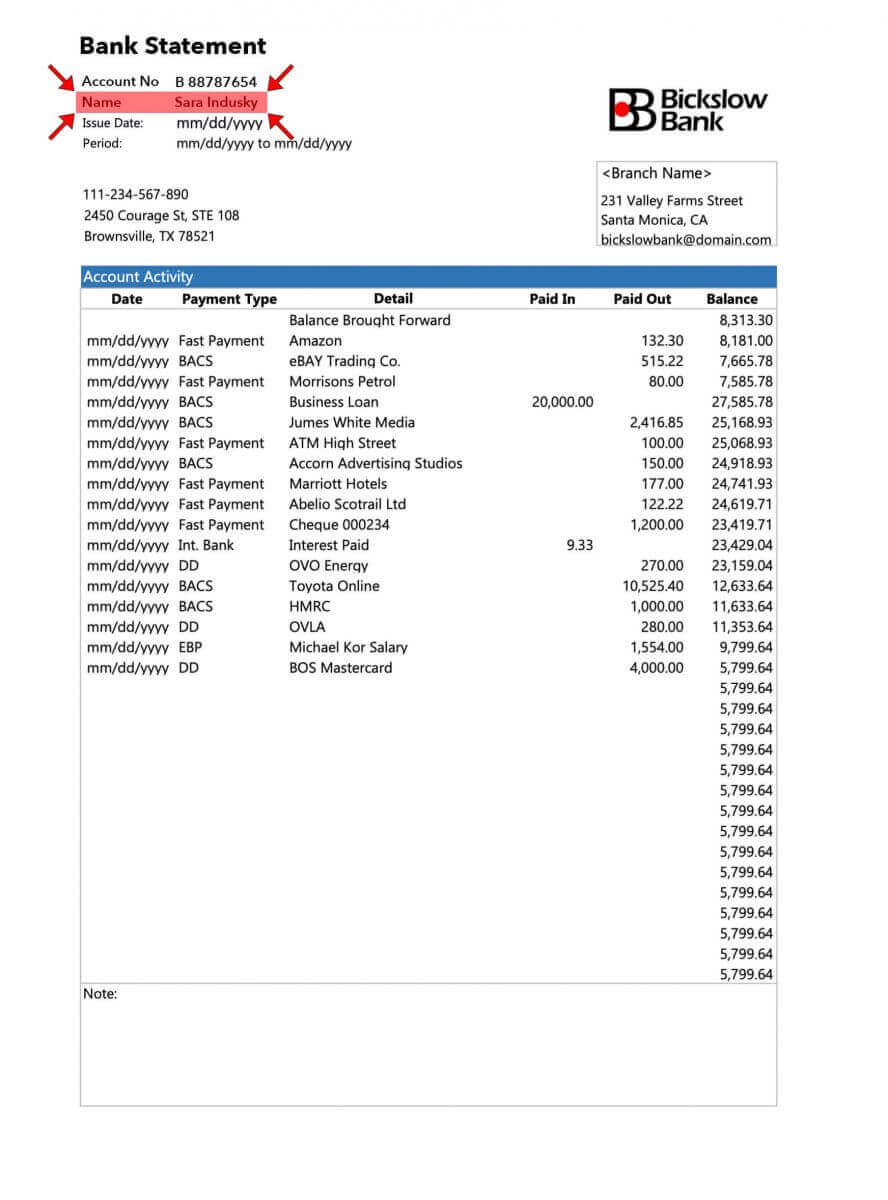
Nu när du har en klar uppfattning om hur du laddar upp dina dokument och vad du ska tänka på - varsågod och slutför din dokumentverifiering.
Vanliga frågor (FAQ)
Att kontrollera ett konto är helt verifierat
När du loggar in på ditt personliga område visas din verifieringsstatus överst i det personliga området. 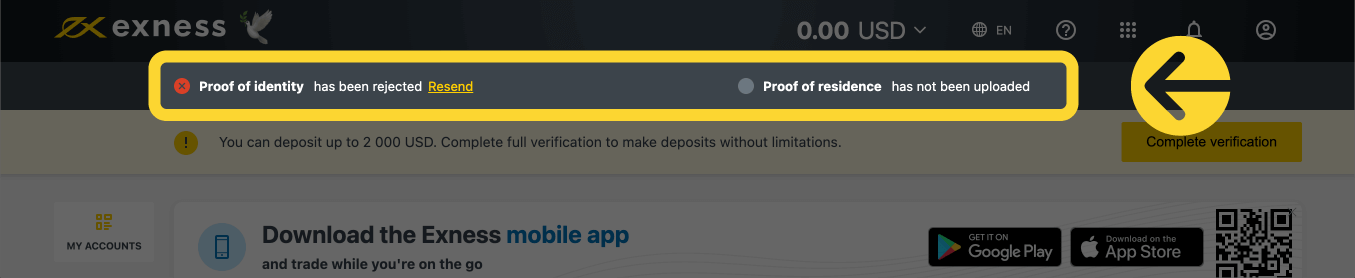
Din verifieringsstatus visas här.
Tidsgräns för kontoverifiering
Från tidpunkten för din första insättning får du 30 dagar på dig att slutföra kontoverifiering som inkluderar verifiering av identitet, bosättning och ekonomisk profil.
Antalet dagar kvar för verifiering visas som ett meddelande i ditt personliga område, för att göra det enklare för dig att hålla koll varje gång du loggar in. 
Hur din verifieringstidsgräns visas.
Om overifierade Exness-konton
Det finns begränsningar för alla Exness-konton för att kunna slutföra kontoverifieringsprocessen.
Dessa begränsningar inkluderar:
- En maximal insättning på upp till 2 000 USD (per personligt område) efter avslutad ekonomisk profil och verifierande e-postadress och/eller telefonnummer.
- En gräns på 30 dagar för att slutföra kontoverifiering från tidpunkten för din första insättning.
- Med bevis på identitet verifierad är din maximala insättningsgräns 50 000 USD (per personligt område), med möjlighet att handla.
- Dessa begränsningar upphävs efter fullständig kontoverifiering.
- Om din kontoverifiering inte är klar inom 30 dagar kommer insättningar, överföringar och handelsfunktioner inte att vara tillgängliga förrän Exness-kontot är helt verifierat.
Tidsgränsen på 30 dagar gäller för partners från ögonblicket för deras första kundregistrering, medan uttagsåtgärder för både partner och kund är inaktiverade utöver insättningar och handel efter tidsgränsen.
Insättningar med kryptovaluta och/eller med bankkort kräver ett helt verifierat Exness-konto, så det kan inte användas alls under den 30-dagars begränsade funktionsperioden, eller tills ditt konto är helt verifierat.
Hur lång tid tar det att verifiera ett konto?
Du bör få feedback på dina inlämnade dokument om identitetsbevis (POI) eller bevis på uppehållstillstånd (POR) inom några minuter, men det kan ta upp till 24 timmar per inlämning om dokumenten kräver avancerad verifiering (en manuell kontroll).
Obs : POI- och POR-dokument kan skickas in samtidigt. Om du vill kan du hoppa över POR-uppladdningen och göra det senare.
Verifierar ett andra Exness-konto
Om du bestämmer dig för att registrera ett andra Exness-konto kan du använda samma dokumentation som användes för att verifiera ditt primära Exness-konto. Alla användningsregler för detta andra konto gäller fortfarande, så kontoinnehavaren måste också vara den verifierade användaren.
Slutsats: Logga in effektivt och verifiera ditt Exness-konto
Att logga in och verifiera ditt konto på Exness är en enkel process som säkerställer säker och kompatibel handel. Genom att följa den här guiden kan du snabbt komma åt ditt konto och slutföra de nödvändiga verifieringsstegen för att låsa upp alla handelsfunktioner och tjänster. Korrekt kontohantering lägger grunden för en framgångsrik handelsresa på Exness. Börja din handelsupplevelse med tillförsikt, med att veta att ditt konto är säkert och helt verifierat.

